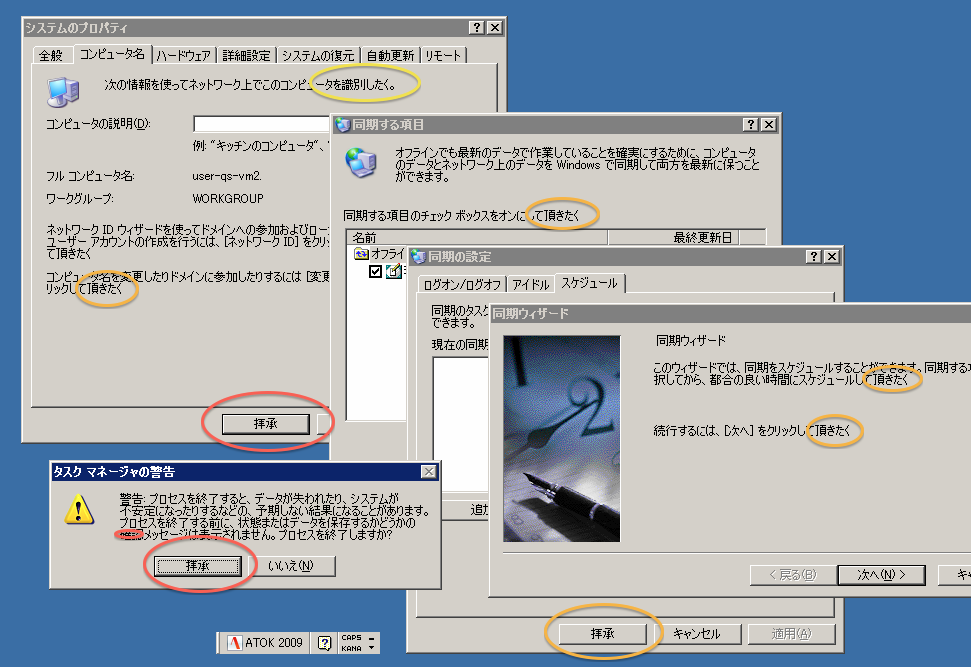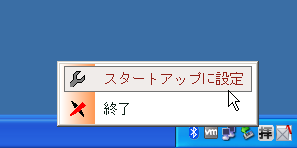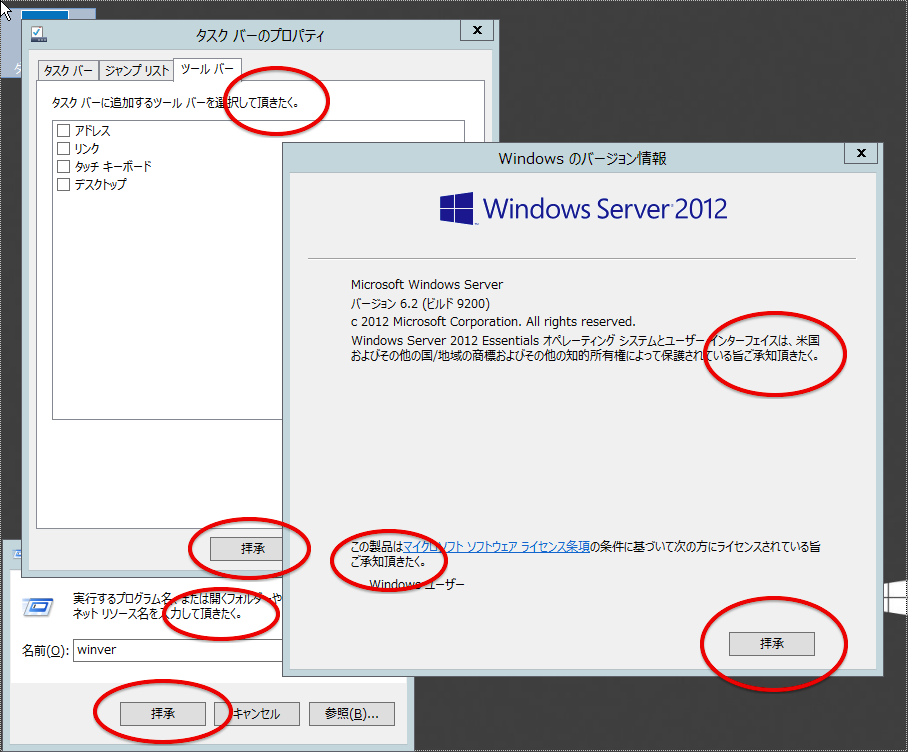- Windowsデスクトップ環境のダイアログリソースを微妙に拝承化します。 仕事してる気分になりますよね。
- タスクバーにトレイが出ます。
以下のOSで動作確認しました
* Windows 2000 sp4
* Windows XP sp3
* Windows 7 sp1 (32bit)
* Windows Server 2012 (64bit) (バージョン1.3.0から)
GNU GENERAL PUBLIC LICENSE Version 3でライセンスされた自由ソフトウェアとして提供されます。
MinGWでビルドしました。
https://github.com/saitoha/Haisyo/releases/latest
-
MinGW環境を作ります。 Debianだと以下のようにしてクロスコンパイル環境を作ります。
$ sudo apt-get install build-dep mingw-w64Mac/Cygwin/MSYS環境でもビルドできると思います。 できなかったらissueをたててください。
-
./configure します。
$ ./configure -
make します。
$ make dist -
zip パッケージができます。 Windows環境にもっていってください。
-
2014-04-19 64bit Windows に対応しました。
x86_64なmingwが見つかると、64bit版フックDLL(haisyo64.dll)と サロゲート用実行ファイル(haisyo64surrogete.exe)を作成するようになります。
64bitコンパイラが見つからないと32bit版だけ作ろうとするので、 明示的にこれを指定したい場合は、例えば
$ CC=i686-w64-mingw32-gcc \ RC=i686-w64-mingw32-windres \ CC64=x86_64-w64-mingw32-gcc \ RC64=x86_64-w64-mingw32-windres ./configureのようにして下さい。
-
MSVC環境を作ります。
-
nmake します。
$ nmake -f msvc.mk
- haisyo.exe と haisyo.dll ができあがります。 適当な場所に配置して下さい。
-
Cygwinをインストールします。makeを入れておいて下さい。
-
Visual C++ 2008 を入れます。(Expressでいいです)
-
make します。
$ make -f cygwin-msvc.mk dist
環境により、ちょっとcygwin-msvcをいじる必要があるかもしれません。